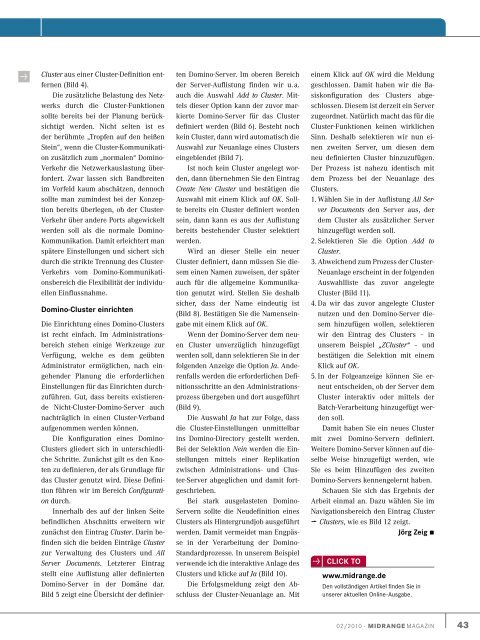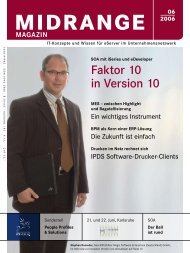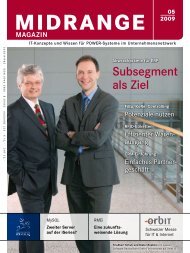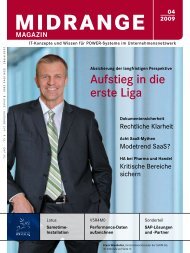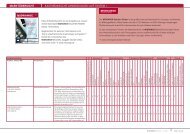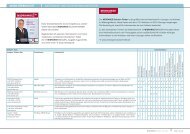SChWERPUNKT - Midrange Magazin
SChWERPUNKT - Midrange Magazin
SChWERPUNKT - Midrange Magazin
Sie wollen auch ein ePaper? Erhöhen Sie die Reichweite Ihrer Titel.
YUMPU macht aus Druck-PDFs automatisch weboptimierte ePaper, die Google liebt.
Cluster aus einer Cluster-Definition entfernen<br />
(Bild 4).<br />
Die zusätzliche Belastung des Netzwerks<br />
durch die Cluster-Funktionen<br />
sollte bereits bei der Planung berücksichtigt<br />
werden. Nicht selten ist es<br />
der berühmte „Tropfen auf den heißen<br />
Stein“, wenn die Cluster-Kommunikation<br />
zusätzlich zum „normalen“ Domino-<br />
Verkehr die Netzwerkauslastung überfordert.<br />
Zwar lassen sich Bandbreiten<br />
im Vorfeld kaum abschätzen, dennoch<br />
sollte man zumindest bei der Konzeption<br />
bereits überlegen, ob der Cluster-<br />
Verkehr über andere Ports abgewickelt<br />
werden soll als die normale Domino-<br />
Kommunikation. Damit erleichtert man<br />
spätere Einstellungen und sichert sich<br />
durch die strikte Trennung des Cluster-<br />
Verkehrs vom Domino-Kommunikationsbereich<br />
die Flexibilität der individuellen<br />
Einflussnahme.<br />
Domino-Cluster einrichten<br />
Die Einrichtung eines Domino-Clusters<br />
ist recht einfach. Im Administrationsbereich<br />
stehen einige Werkzeuge zur<br />
Verfügung, welche es dem geübten<br />
Administrator ermöglichen, nach eingehender<br />
Planung die erforderlichen<br />
Einstellungen für das Einrichten durchzuführen.<br />
Gut, dass bereits existierende<br />
Nicht-Cluster-Domino-Server auch<br />
nachträglich in einen Cluster-Verband<br />
aufgenommen werden können.<br />
Die Konfiguration eines Domino-<br />
Clusters gliedert sich in unterschiedliche<br />
Schritte. Zunächst gilt es den Knoten<br />
zu definieren, der als Grundlage für<br />
das Cluster genutzt wird. Diese Definition<br />
führen wir im Bereich Configuration<br />
durch.<br />
Innerhalb des auf der linken Seite<br />
befindlichen Abschnitts erweitern wir<br />
zunächst den Eintrag Cluster. Darin befinden<br />
sich die beiden Einträge Cluster<br />
zur Verwaltung des Clusters und All<br />
Server Documents. Letzterer Eintrag<br />
stellt eine Auflistung aller definierten<br />
Domino-Server in der Domäne dar.<br />
Bild 5 zeigt eine Übersicht der definierten<br />
Domino-Server. Im oberen Bereich<br />
der Server-Auflistung finden wir u. a.<br />
auch die Auswahl Add to Cluster. Mittels<br />
dieser Option kann der zuvor markierte<br />
Domino-Server für das Cluster<br />
definiert werden (Bild 6). Besteht noch<br />
kein Cluster, dann wird automatisch die<br />
Auswahl zur Neuanlage eines Clusters<br />
eingeblendet (Bild 7).<br />
Ist noch kein Cluster angelegt worden,<br />
dann übernehmen Sie den Eintrag<br />
Create New Cluster und bestätigen die<br />
Auswahl mit einem Klick auf OK. Sollte<br />
bereits ein Cluster definiert worden<br />
sein, dann kann es aus der Auflistung<br />
bereits bestehender Cluster selektiert<br />
werden.<br />
Wird an dieser Stelle ein neuer<br />
Cluster definiert, dann müssen Sie diesem<br />
einen Namen zuweisen, der später<br />
auch für die allgemeine Kommunikation<br />
genutzt wird. Stellen Sie deshalb<br />
sicher, dass der Name eindeutig ist<br />
(Bild 8). Bestätigen Sie die Namenseingabe<br />
mit einem Klick auf OK.<br />
Wenn der Domino-Server dem neuen<br />
Cluster unverzüglich hinzugefügt<br />
werden soll, dann selektieren Sie in der<br />
folgenden Anzeige die Option Ja. Anderenfalls<br />
werden die erforderlichen Definitionsschritte<br />
an den Administrationsprozess<br />
übergeben und dort ausgeführt<br />
(Bild 9).<br />
Die Auswahl Ja hat zur Folge, dass<br />
die Cluster-Einstellungen unmittelbar<br />
ins Domino-Directory gestellt werden.<br />
Bei der Selektion Nein werden die Einstellungen<br />
mittels einer Replikation<br />
zwischen Administrations- und Cluster-Server<br />
abgeglichen und damit fortgeschrieben.<br />
Bei stark ausgelasteten Domino-<br />
Servern sollte die Neudefinition eines<br />
Clusters als Hintergrundjob ausgeführt<br />
werden. Damit vermeidet man Engpässe<br />
in der Verarbeitung der Domino-<br />
Standardprozesse. In unserem Beispiel<br />
verwende ich die interaktive Anlage des<br />
Clusters und klicke auf Ja (Bild 10).<br />
Die Erfolgsmeldung zeigt den Abschluss<br />
der Cluster-Neuanlage an. Mit<br />
einem Klick auf OK wird die Meldung<br />
geschlossen. Damit haben wir die Basiskonfiguration<br />
des Clusters abgeschlossen.<br />
Diesem ist derzeit ein Server<br />
zugeordnet. Natürlich macht das für die<br />
Cluster-Funktionen keinen wirklichen<br />
Sinn. Deshalb selektieren wir nun einen<br />
zweiten Server, um diesen dem<br />
neu definierten Cluster hinzuzufügen.<br />
Der Prozess ist nahezu identisch mit<br />
dem Prozess bei der Neuanlage des<br />
Clusters.<br />
1. Wählen Sie in der Auflistung All Server<br />
Documents den Server aus, der<br />
dem Cluster als zusätzlicher Server<br />
hinzugefügt werden soll.<br />
2. Selektieren Sie die Option Add to<br />
Cluster.<br />
3. Abweichend zum Prozess der Cluster-<br />
Neuanlage erscheint in der folgenden<br />
Auswahlliste das zuvor angelegte<br />
Cluster (Bild 11).<br />
4. Da wir das zuvor angelegte Cluster<br />
nutzen und den Domino-Server diesem<br />
hinzufügen wollen, selektieren<br />
wir den Eintrag des Clusters – in<br />
unserem Beispiel „ZCluster“ – und<br />
bestätigen die Selektion mit einem<br />
Klick auf OK.<br />
5. In der Folgeanzeige können Sie erneut<br />
entscheiden, ob der Server dem<br />
Cluster interaktiv oder mittels der<br />
Batch-Verarbeitung hinzugefügt werden<br />
soll.<br />
Damit haben Sie ein neues Cluster<br />
mit zwei Domino-Servern definiert.<br />
Weitere Domino-Server können auf dieselbe<br />
Weise hinzugefügt werden, wie<br />
Sie es beim Hinzufügen des zweiten<br />
Domino-Servers kennengelernt haben.<br />
Schauen Sie sich das Ergebnis der<br />
Arbeit einmal an. Dazu wählen Sie im<br />
Navigationsbereich den Eintrag Cluster<br />
C Clusters, wie es Bild 12 zeigt.<br />
<br />
Jörg Zeig ó<br />
CLICK to<br />
www.midrange.de<br />
Den vollständigen Artikel finden Sie in<br />
unserer aktuellen Online-Ausgabe.<br />
02/2010 · MIDRANGE MAGAZIN<br />
43